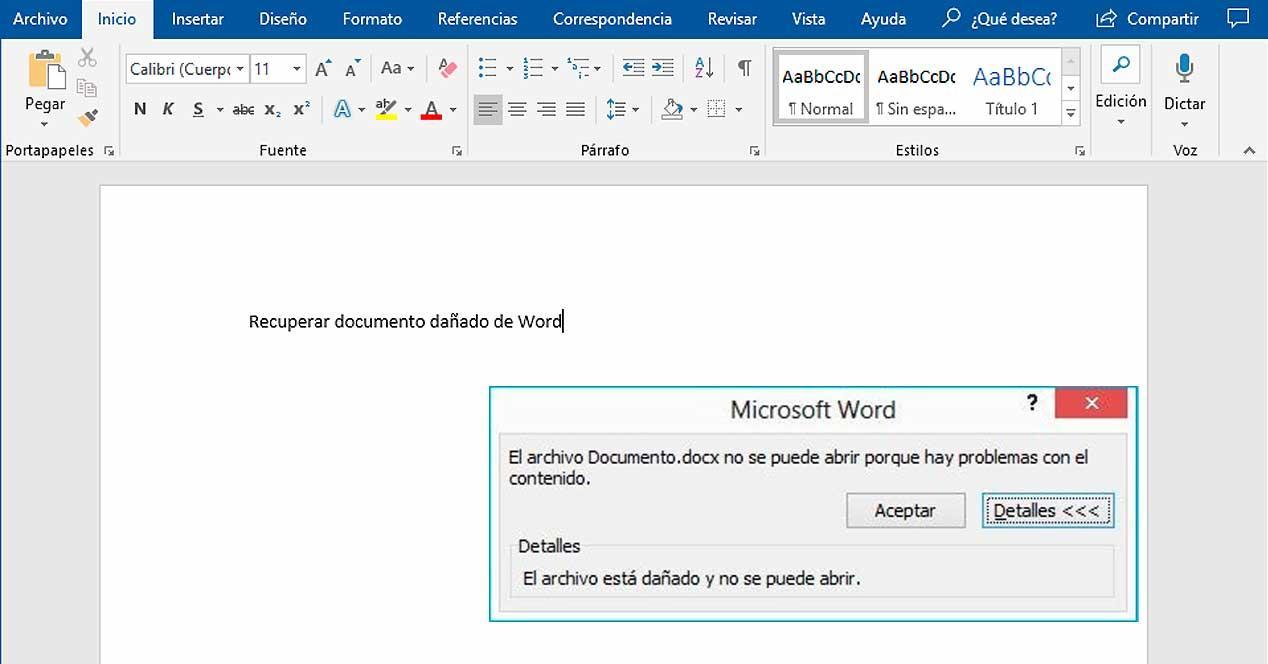- รองรับเทป LTO และหลายรูปแบบ: EDB, PST, SQL/MySQL/Oracle, เอกสาร, ภาพถ่าย และวิดีโอ
- ติดตั้งง่ายและมีข้อกำหนดปานกลาง อินเทอร์เฟซแบบมีคำแนะนำและดูตัวอย่างก่อนการกู้คืน
- คุณสมบัติหลัก: พาร์ติชั่นสูญหาย, BitLocker, รองเท้า จากการช่วยเหลือ การสร้างภาพ และการโคลนนิ่ง
- ใบอนุญาตมาตรฐาน มืออาชีพ และพรีเมียม พร้อมตัวเลือกการชำระเงินครั้งเดียวหรือการสมัครรับข้อมูล
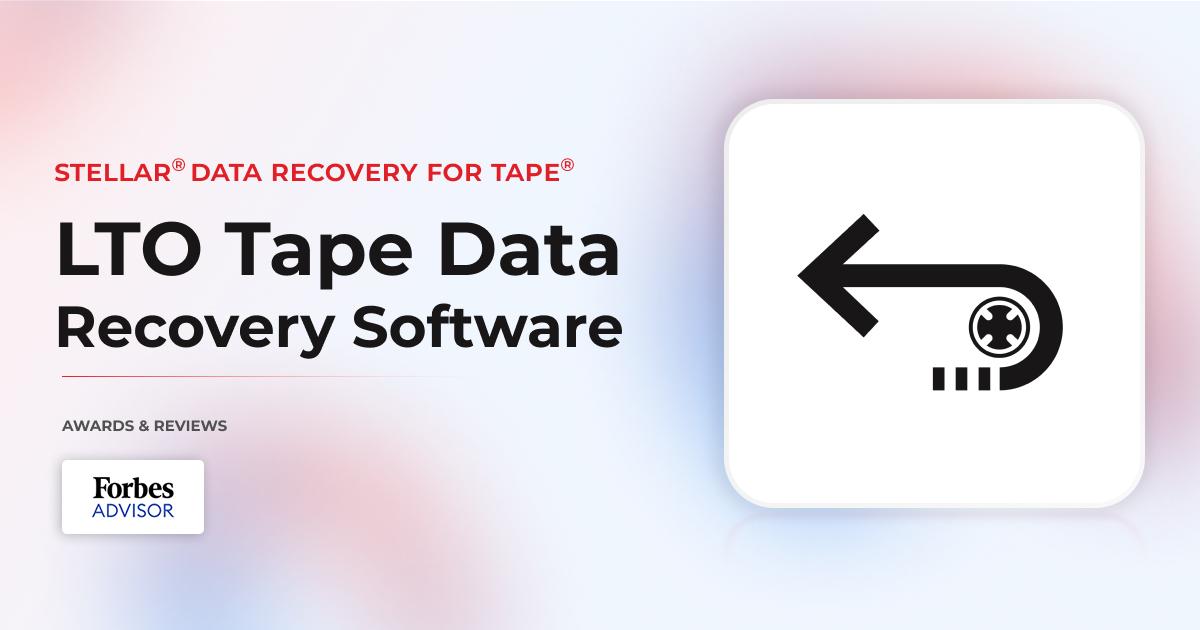
เมื่อตลับเทป LTO เสียหรือไดรฟ์ทำงานผิดปกติ ถือเป็นเรื่องที่น่าตกใจอย่างยิ่ง โชคดีที่มีเครื่องมืออย่าง Stellar Data Recovery for Tape ที่สามารถกู้คืนข้อมูลจากสื่อบันทึกข้อมูลเหล่านี้ได้ ในคู่มือนี้ ผมจะอธิบายวิธีการใช้งานอย่างมีประสิทธิภาพอย่างชัดเจน และจะผสานประสบการณ์การใช้งานของผมเข้ากับ... Stellar Data Recovery Professional สำหรับ Windowsซึ่งเป็นสภาพแวดล้อมที่ผู้ดูแลระบบหลายคนใช้ทุกวันเพื่อกู้คืนข้อมูลบนคอมพิวเตอร์เดสก์ท็อปและ แบบพกพา.
คุณจะพบข้อกำหนด การติดตั้งทีละขั้นตอน คุณสมบัติหลัก ทางลัดที่เป็นประโยชน์ การทดสอบปฏิบัติจริงพร้อมผลลัพธ์จริง และอื่นๆ อีกมากมาย ตัวเลือกใบอนุญาตและราคาทุกอย่างเขียนด้วยสไตล์ตรงไปตรงมาและเข้าถึงได้ แต่ไม่ละทิ้งความเข้มงวดทางเทคนิค ดังนั้นคุณจึงสามารถตัดสินใจอย่างรอบรู้ว่าโซลูชันเหล่านี้เหมาะกับความต้องการขององค์กรหรือทีมส่วนตัวของคุณหรือไม่
Stellar Data Recovery for Tape คืออะไร และเหมาะสำหรับใคร?
Stellar Data Recovery for Tape ได้รับการออกแบบมาเพื่อกู้คืนข้อมูลที่เก็บไว้ในเทปไดรฟ์ โดยเฉพาะตลับหมึก LTO ที่ใช้ในการสำรองข้อมูล และเก็บถาวรในระยะยาว วัตถุประสงค์คือการกู้คืนชุดไฟล์ที่หลากหลายซึ่งอยู่ในเทปเหล่านั้นอย่างปลอดภัย เมื่องานกู้คืนแบบเดิมล้มเหลว หรือเมื่อแค็ตตาล็อกไม่สามารถใช้งานได้อีกต่อไป
ขอบเขตของรูปแบบที่สามารถกู้คืนได้นั้นกว้างมาก: ฐานข้อมูล และกล่องจดหมายขององค์กร เช่น แลกเปลี่ยน EDB, Outlook PST และฐานข้อมูล SQL/MySQL/Oracleนอกจากเอกสารสำนักงานและบัญชี (DOC, DOTX, XLS, XLT, XLB, PPT, PPS, POT, RTF), ไฟล์เว็บ (HTML), ไฟล์รูปภาพและวิดีโอ (JPG/PNG, MPG, MP4, MOV) และไฟล์ประเภทอื่นๆ ที่พบได้น้อยกว่า เช่น ACCDB หรือ DBF แนวคิดคือ หากไฟล์นั้นอยู่ในเทป ซอฟต์แวร์จะค้นหาและสร้างใหม่ เท่าที่จะทำได้
สิ่งสำคัญคือต้องแยกความแตกต่างจากผลิตภัณฑ์เดสก์ท็อป Stellar Data Recovery Professional สำหรับ Windows: ผลิตภัณฑ์แรกมุ่งเน้นไปที่ เทปและสตรีมของ การสำรองข้อมูลส่วนที่สองใช้ในการกู้คืนข้อมูลจากฮาร์ดไดรฟ์ SSD และสื่ออื่นๆ ที่เชื่อมต่อกับพีซี ทั้งสองส่วนเสริมซึ่งกันและกัน: เทปรองรับสื่อประเภทตลับ และ Professional รองรับ การกู้คืนในอุปกรณ์และหน่วย โดยปกติแล้ว นอกจากจะให้ยูทิลิตี้เสริมที่มีประโยชน์มากแล้ว
ข้อกำหนดและข้อมูลจำเพาะทางเทคนิค
ในการประเมินภาคปฏิบัติได้ใช้สิ่งต่อไปนี้: Stellar Data Recovery Professional สำหรับ Windowsซอฟต์แวร์เวอร์ชัน 11.0.0.1 ที่ผ่านการทดสอบแล้ว มีจำหน่ายทั้งแบบซื้อครั้งเดียวและแบบสมัครสมาชิกรายปี และมีให้เลือกใช้งานในรุ่น Professional, Premium, Technician และ Toolkit รองรับหลากหลายภาษา (อังกฤษ เยอรมัน ฝรั่งเศส อิตาลี สเปน ญี่ปุ่น เกาหลี โปรตุเกสแบบบราซิล และฮินดี) และวางจำหน่ายใน [วันที่ไม่ชัดเจน] เมษายน 2023.
ความต้องการของระบบมีราคาไม่แพง: โปรเซสเซอร์ อินเทล x86/x64, RAM ขั้นต่ำ 4 GB (แนะนำ 8 GB)พื้นที่ติดตั้ง 250 MB และความเข้ากันได้กับ หน้าต่าง 11, 10, 8.1, 8 และ 7 (Service Pack 1) ไม่จำเป็นต้องมีการแสดงผลที่ยอดเยี่ยม ฮาร์ดแวร์ดังนั้นจึงเหมาะกับทีมสนับสนุน ช่างภาคสนาม และสถานีส่วนใหญ่ การดูแลระบบ.
ดาวน์โหลดและติดตั้ง
การดาวน์โหลดจะทำจากเว็บไซต์ Stellar อย่างเป็นทางการ ซึ่งคุณจะเห็นปุ่มดังกล่าว ดาวน์โหลดฟรีสิ่งสำคัญคือต้องเข้าใจว่านี่คือซอฟต์แวร์ที่ต้องชำระเงิน ส่วนรุ่นฟรีจะให้คุณวิเคราะห์ไดรฟ์และดูว่าสามารถกู้คืนอะไรได้บ้าง แต่หากต้องการบันทึกข้อมูล คุณจะต้อง... เปิดใช้งานใบอนุญาตเป็นวิธีที่ซื่อสัตย์ในการให้คุณตรวจสอบศักยภาพก่อนที่คุณจะชำระเงิน
วิซาร์ดการติดตั้งนั้นง่ายมาก: คุณเลือกภาษา คลิก "ถัดไป" ยอมรับข้อตกลง ระบุเส้นทางการติดตั้ง และดำเนินการต่อ ขั้นตอนทั้งหมดมีคำแนะนำและตรงไปตรงมา คุณจึงมั่นใจได้ว่าจะไม่ผิดพลาด ในไม่กี่นาที คุณจะมีสภาพแวดล้อมที่พร้อมใช้งานแม้ว่าคุณจะไม่ได้ติดตั้งเครื่องมือการกู้คืนบ่อยนักก็ตาม
คุณสามารถปรับแต่งชื่อโฟลเดอร์เมนูเริ่ม และตัดสินใจว่าคุณต้องการทางลัดบนเดสก์ท็อปหรือไม่ ด้วยปุ่ม "ถัดไป" อีกครั้ง ตัวติดตั้งจะดาวน์โหลดส่วนประกอบเพิ่มเติม และนี่คือรายละเอียดที่น่าสนใจ: แม้ว่าเอกสารจะระบุไว้ 250 MB ของพื้นที่ติดตั้งสามารถระบุได้รอบ 500 MBสิ่งนี้ไม่เกี่ยวข้องในทางปฏิบัติ เนื่องจากพีซีสมัยใหม่ทุกเครื่องมีระยะขอบดังกล่าวโดยไม่มีปัญหาใดๆ
เมื่อกระบวนการเสร็จสิ้น คุณสามารถเปิดแอปพลิเคชันได้ทันที โปรแกรมนี้ไม่ได้ใช้ทรัพยากรมาก และจะสังเกตเห็นได้ชัดเจนเมื่อคุณเปิดโปรแกรมและใช้งานหน้าจอต่างๆ เวลาในการโหลดสั้นมากและ การตอบสนองนั้นคล่องตัวสิ่งสำคัญอย่างหนึ่งเมื่อคุณอยู่ท่ามกลางการปฏิบัติการกู้ข้อมูล
คุณสมบัติเด่น
ชุดโปรแกรมเดสก์ท็อป Stellar Data Recovery Professional ครอบคลุมสถานการณ์ทั่วไปบนเวิร์กสเตชันและเซิร์ฟเวอร์แบบบาง คุณสมบัติหลักประกอบด้วย: การกู้คืนที่มีประสิทธิภาพบนฮาร์ดไดรฟ์และ SSDไม่ว่าจะเป็นภายในหรือภายนอก พร้อมรองรับอุปกรณ์มากมาย: ไดรฟ์ USB, การ์ด SD การเก็บรักษา มัลติมีเดียและอื่นๆ
- การกู้คืนข้อมูล บน HDD และ SSD เชื่อมต่อด้วย SATA, USB หรือ NVMe
- ความเข้ากันได้ของอุปกรณ์ที่กว้างขวางไดรฟ์ USB, การ์ด SD และสื่อแบบถอดได้อื่นๆ
- การกู้คืนขั้นสูงบนดิสก์ออปติคัลซีดี/ดีวีดี, เอชดีดีวีดี และบลูเรย์
- ความเข้ากันได้ของระบบไฟล์ NTFS, exFAT และ FAT
นอกเหนือจากพื้นฐานแล้ว มันยังรวมคุณสมบัติที่ออกแบบมาสำหรับสถานการณ์ที่ซับซ้อน ซึ่งความเร็วและความลึกสร้างความแตกต่างอย่างมาก ด้านล่างนี้ ผมจะอธิบายรายละเอียดความสามารถที่ในทางปฏิบัติ พวกเขาแก้ไขปัญหาได้มากขึ้น ในแต่ละวัน.
การกู้คืนพาร์ติชั่นที่สูญหาย
เมื่อพาร์ติชันหายไป เสียหาย หรือฟอร์แมตผิดพลาด เครื่องมือจะวิเคราะห์ไดรฟ์เพื่อระบุไดรฟ์ที่ได้รับผลกระทบและอนุญาต กู้คืนไฟล์และโฟลเดอร์ของคุณ (เช่นเดียวกับในของเรา บทช่วยสอนในการสร้างพาร์ติชัน NTFS ที่เสียหายขึ้นมาใหม่สามารถเลือกทุกอย่างได้ในคราวเดียวและเปิดใช้งานการสร้างใหม่เป็นกลุ่ม ซึ่งจะช่วยประหยัดเวลาในกรณีที่เกิดเหตุการณ์ที่มีไดเร็กทอรีสำคัญหลายรายการ
รองรับ BitLocker อย่างเต็มรูปแบบ
หากคุณทำงานกับดิสก์ที่เข้ารหัสใน Windows ก็มีข่าวดี: โปรแกรมจะจดจำไดรฟ์ที่ได้รับการป้องกันด้วย BitLocker และยัง ดิสก์อิมเมจที่เข้ารหัสด้วยคีย์การกู้คืน คุณสามารถทำการวิเคราะห์เชิงลึกและกู้คืนข้อมูลที่สูญหายได้โดยไม่ต้องทำลายการเข้ารหัส จึงเคารพ การเมืองความมั่นคง ของ บริษัท ของคุณ
การฟื้นตัวในทีมที่ไม่ยอมเริ่มต้น
ในกรณีที่บูตล้มเหลวหรือระบบล่มอย่างรุนแรง แอปพลิเคชันนี้จะช่วยให้คุณสร้างดิสก์กู้คืนเพื่อคัดลอกข้อมูลได้ แม้ว่าระบบปฏิบัติการจะเริ่มต้นไม่ได้ก็ตาม มีประโยชน์ในการจัดการกับข้อผิดพลาด BSoDความเสียหายของบูตเซกเตอร์ ความล้มเหลวของดิสก์ ไฟล์ระบบเสียหาย ความเสียหายของระบบไฟล์ หรือ การติดเชื้อของ มัลแวร์เมื่อดูเหมือนทุกอย่างจะสูญเสียไป ตัวเลือกนี้จะช่วยปกป้องผิวของคุณ
การสร้างภาพดิสก์และการโคลน
ข้อดีที่สำคัญอีกประการหนึ่งคือการสร้างดิสก์อิมเมจและ การโคลนนิ่งแบบภาคต่อภาควิธีแรกจะสร้างสแน็ปช็อตสำหรับการตรวจสอบโดยไม่ทำให้ไดรฟ์เดิมเสียหาย ส่วนวิธีที่สองจะจำลองดิสก์หนึ่งไปยังอีกดิสก์หนึ่งอย่างแม่นยำ นี่คือสองเทคนิคสำคัญสำหรับการเก็บรักษาหลักฐาน เร่งกระบวนการ และลดระยะเวลาหยุดทำงาน ความเสี่ยงที่จะสูญเสียเพิ่มเติม ในระหว่างการแทรกแซง
การดูตัวอย่างและการจัดระเบียบผลลัพธ์
หลังจากการสแกนข้อมูลจะถูกจัดระเบียบให้มองเห็นได้ชัดเจน: โครงสร้างโฟลเดอร์, ประเภทไฟล์ และรายการที่ถูกลบ- นอกจากนี้ยังรวม ดูตัวอย่างเพื่อตรวจสอบคุณภาพ ก่อนการกู้คืน การตรวจสอบเบื้องต้นนี้ช่วยป้องกันการกู้คืนที่ล้มเหลว และช่วยให้คุณจัดลำดับความสำคัญของสิ่งที่สำคัญจริงๆ ในแต่ละกรณี
อินเทอร์เฟซและประสบการณ์ผู้ใช้
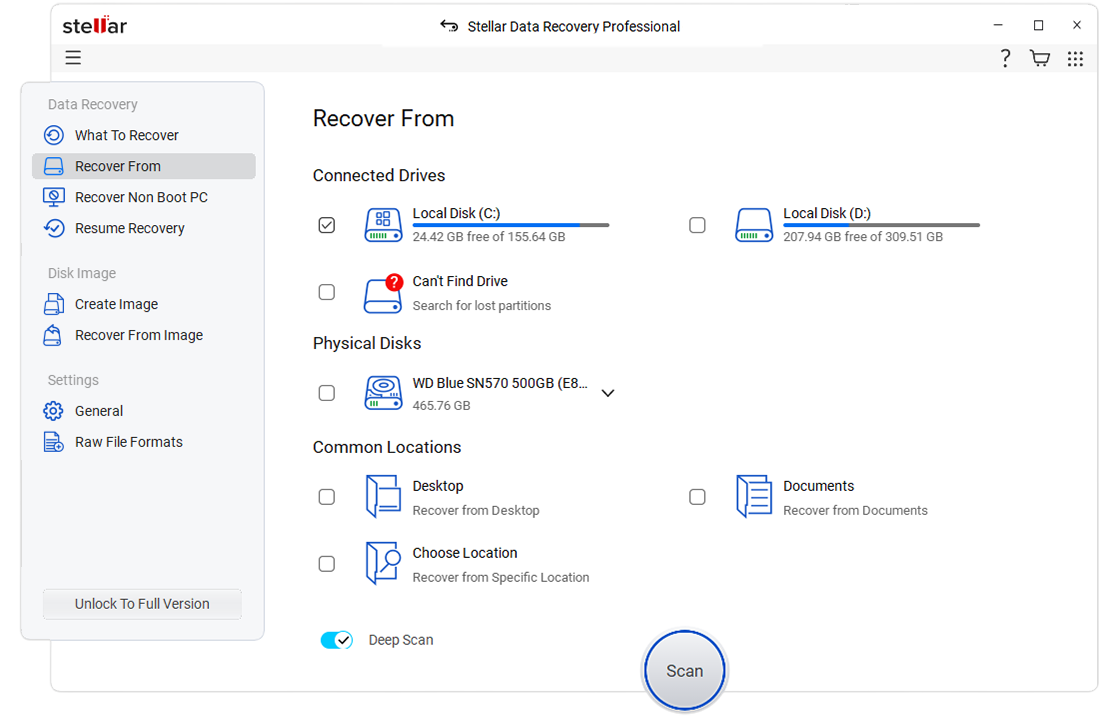
แม้ว่าระบบจะมีลักษณะครอบคลุม แต่อินเทอร์เฟซยังคงสะอาดและใช้งานง่าย เป้าหมายที่ชัดเจนคือเพื่อให้ทุกคน แม้แต่ผู้ที่มีประสบการณ์น้อย สามารถเริ่มต้นกระบวนการกู้คืนได้โดยไม่ต้องหลงทางในเมนู ทุกอย่างอยู่ในที่ที่คุณคาดหวังไว้ และ ทุกขั้นตอนมีคำแนะนำ เพื่อลดข้อผิดพลาดให้เหลือน้อยที่สุด
หน้าจอเริ่มต้นมีชื่อว่า "เลือกสิ่งที่ต้องการกู้คืน" ซึ่งเป็นขั้นตอนที่ชาญฉลาด แทนที่จะบังคับให้คุณต้องเลือกดูตัวเลือกทางเทคนิคต่างๆ คุณจะเริ่มต้นด้วยการเลือกประเภทของเนื้อหาที่ต้องการ มีทั้งแบบเปิด เลือก และค้นหา ส่วนการเรียนรู้นั้น... เกือบไม่มี.
ที่ด้านบนสุดมีเมนูสำหรับยูทิลิตี้เพิ่มเติม เช่น การโคลนดิสก์ หรือการตรวจสอบไดรฟ์ แม้จะมีฟีเจอร์ขั้นสูงเหล่านี้ การนำทางก็ยังคงดำเนินไปแบบวิซาร์ด ดังนั้นกระบวนการที่ซับซ้อนจึงกลายเป็น ราคาไม่แพงมาก สำหรับผู้ใช้ทั่วไป
กระบวนการกู้คืนทีละขั้นตอน
เวิร์กโฟลว์ทั่วไปเริ่มต้นด้วยการเลือกหมวดหมู่ ในกรณีง่ายๆ คุณสามารถเสริมด้วยเครื่องมือ เช่น เครื่องมือเช่น Recuvaซอฟต์แวร์นี้ช่วยให้คุณค้นหาได้ตรงจุด เพื่อลดเสียงรบกวนและลดระยะเวลาในการค้นหา นี่คือตัวเลือกต่างๆ ที่มีพร้อมทั้งการใช้งานจริง ทีละรายการ และแอปพลิเคชันที่ใช้บ่อยที่สุด สภาพแวดล้อมจริง:
- สิ่งที่ต้องทำคือ archivos:การกวาดทั่วไปที่พยายามสร้างองค์ประกอบที่สามารถระบุตำแหน่งได้ขึ้นมาใหม่
- เอกสาร Officeเน้นการยิงของคุณไปที่ไฟล์ Word, Excel หรือ PowerPoint
- โฟลเดอร์:แทนที่จะจัดลำดับความสำคัญของไฟล์แต่ละไฟล์ ให้จัดลำดับความสำคัญของไดเรกทอรีทั้งหมด
- อีเมล: ออกแบบมาสำหรับกล่องจดหมายที่จัดเก็บไว้ในเครื่อง (เช่น Outlook PST)
- ภาพถ่ายครอบคลุมรูปแบบทั่วไป เช่น JPG และ PNG เป็นต้น
- เสียง: เน้นประเภทเสียง MP3WMA และรูปแบบที่คล้ายกัน
- วีดีโอ: กู้คืนคลิป MPEG, MOV และรูปแบบอื่นๆ มากมาย
หลังจากเลือกแล้ว ให้คลิก "ถัดไป" และดำเนินการต่อที่ "กู้คืนจาก" ซึ่งจะแสดงตำแหน่งทั้งหมดที่สามารถเข้าถึงได้จาก Windows Explorer ที่นี่คุณสามารถเลือกพาร์ติชันหรือ โฟลเดอร์เฉพาะ เพื่อปรับแต่งขอบเขตการวิเคราะห์ให้ละเอียดที่สุดเท่าที่จะเป็นไปได้
มีความแตกต่างที่สำคัญอย่างหนึ่ง: หากคุณเลือกโฟลเดอร์ใดโฟลเดอร์หนึ่ง ตัวเลือก "Deep Scan" จะไม่ปรากฏขึ้น อย่างไรก็ตาม หากคุณเลือกทั้งไดรฟ์ ตัวเลือกนี้จะเปิดใช้งาน ซึ่งมีประโยชน์เมื่อคุณสงสัยว่ามีการลบข้อมูลที่ซับซ้อนหรือ การทุจริตข้อมูลเมตา.
ระหว่างการวิเคราะห์ คุณจะเห็นแถบความคืบหน้าและหน้าต่างแสดงตัวอย่างที่ด้านบน ซึ่งคุณสามารถปิดใช้งานได้หากต้องการดูข้อมูลตรงประเด็น มุมมองนี้มีประโยชน์สำหรับการตรวจสอบแบบทันทีว่าคุณพบสิ่งที่ต้องการจริงๆ คุณต้องฟื้นตัว.
ในตอนท้าย รายงานจะปรากฏขึ้นเพื่อสรุปผลการค้นพบและปริมาณข้อมูลที่อาจกู้คืนได้ บทสรุปนี้จะช่วยให้คุณตัดสินใจว่าจะขยายกระบวนการด้วย สแกนลึกกรองการค้นหาเพิ่มเติมหรือดำเนินการคืนค่าขั้นสุดท้าย
การทดสอบและผลลัพธ์จริง
เพื่อทดสอบ ได้มีการสแกนบน หน่วยที่สมบูรณ์ โดยปิดใช้งานการสแกนแบบละเอียด แนวคิดคือการวัดความสามารถของโหมดด่วนก่อนที่จะเข้าสู่ขั้นตอนที่ละเอียดกว่า
ผลลัพธ์ที่น่าทึ่งคือ โปรแกรมค้นหาไฟล์ที่สอดคล้องกับการติดตั้งเก่าของ ChromeOS ในพาร์ติชันที่ถูกลบไปก่อนหน้านี้ ซึ่งแสดงให้เห็นว่าสามารถสร้างเส้นทางข้อมูลใหม่ได้แม้หลังจากการเปลี่ยนแปลงพาร์ติชันแล้ว
ไฟล์จากการติดตั้งครั้งก่อนยังปรากฏขึ้นด้วย Windows ที่ถูกลบไปโดยใช้โปรแกรมล้างดิสก์ นี่เป็นหนึ่งในสถานการณ์ที่คุ้มค่าที่สุดที่จะลอง เพราะปกติแล้วเรามักจะคิดว่าไม่มีอะไรเหลือให้ใช้ได้อีกแล้ว แต่ในความเป็นจริงแล้ว มันยังมีเหลืออยู่ ขอบของการฟื้นตัว.
นอกจากนี้ ข้อมูลเกี่ยวกับแอปพลิเคชันที่ถูกถอนการติดตั้ง และไฟล์ส่วนตัวจำนวนมาก (รูปภาพ วิดีโอ และเอกสาร) ที่เราคิดว่าสูญหายไป ก็ถูกกู้คืนมาได้ ทั้งหมดนี้ถูกค้นพบจากการสแกนอย่างรวดเร็ว ซึ่งชี้ให้เห็นว่าการวิเคราะห์เชิงลึกยิ่งขึ้นอาจเปิดเผยข้อมูลได้มากขึ้น สมบูรณ์มากขึ้น.
ราคาและรุ่น
ผู้เชี่ยวชาญด้านการกู้คืนข้อมูลดาวฤกษ์ สามารถดาวน์โหลดได้จากร้านค้าอย่างเป็นทางการและใช้งานในโหมดฟรีเพื่อวิเคราะห์และดูตัวอย่างผลลัพธ์ เมื่อบันทึก โปรแกรมจะขอรหัสเปิดใช้งาน คุณสามารถเลือก การสมัครสมาชิก หรือชำระครั้งเดียว โดยจะต่ออายุอัตโนมัติในกรณีแรก เพื่อไม่ให้หมดอายุในระหว่างการแทรกแซง
| ฉบับ | ราคารายปี | จ่ายครั้งเดียว | มีอะไรบ้าง |
|---|---|---|---|
| Standard | 84,22 € | ไม่ว่าง |
|
| มืออาชีพ | 119 € | 239 € |
|
| พรีเมี่ยม | 249 € | 379 € |
|
หากคุณทำงานกับ macOS ก็มีเวอร์ชันสำหรับ การกู้คืนข้อมูลใน Macมีแนวทางที่คล้ายกัน โดยมีโปรไฟล์การค้นหาตามประเภทไฟล์และตัวเลือกการวิเคราะห์เชิงลึก เลือกรุ่นที่เหมาะกับระบบของคุณที่สุดและ ความต้องการของสภาพแวดล้อมของคุณ.
เมื่อพิจารณาถึงความเป็นประโยชน์แล้ว ข้อสรุปคือ เป็นเครื่องมือที่มีประสิทธิภาพที่จะช่วยให้คุณออกจากสถานการณ์คับขันได้ และโดยบังเอิญ ยังช่วยอำนวยความสะดวกในงานบำรุงรักษาอุปกรณ์บางอย่าง (เช่น การตรวจสอบดิสก์ หรือคัดลอกทีละเซกเตอร์) อินเทอร์เฟซชัดเจน มุมมองแบบต้นไม้ทำให้การนำทางไดเรกทอรีรวดเร็วและง่ายดาย และถึงแม้จะไม่ได้ทำงานได้อย่างน่าอัศจรรย์ แต่มันก็ทำได้ตามที่สัญญาไว้ ถึงอย่างนั้น ก็เป็นซอฟต์แวร์ระดับมืออาชีพ และราคาก็สะท้อนถึงสิ่งนั้น คำแนะนำของฉันคือใช้เวอร์ชันฟรีเพื่อดูว่ามันทำอะไรได้บ้าง ฟื้นตัวในกรณีของคุณ และตัดสินใจจากตรงนั้น หากคุณต้องการแบ่งปันประสบการณ์หรือคำถามของคุณ คุณสามารถแสดงความคิดเห็นและมีส่วนร่วมได้ ชุมชน.
เพื่อให้เห็นภาพได้ชัดเจนยิ่งขึ้น โปรดจำไว้ว่า หากปัญหาของคุณเกิดขึ้นกับเทป LTO โดยเฉพาะ วิธีที่ทำได้คือใช้ Stellar Data Recovery for Tape ซึ่งรองรับทุกอย่างตั้งแต่กล่องจดหมาย EDB/PST ไปจนถึงฐานข้อมูลและไฟล์มัลติมีเดียบนตลับหมึก และหากสิ่งที่คุณต้องการคือการกู้คืนข้อมูลจากดิสก์ พาร์ติชั่น ไดรฟ์ที่เข้ารหัส หรือคอมพิวเตอร์ที่ไม่สามารถบูตได้ รุ่น Professional สำหรับ Windows จะเข้ามาช่วยจัดการด้วยตัวช่วย ตัวอย่าง และ เครื่องมือโคลนครอบคลุมสถานการณ์การสูญเสียข้อมูลในโลกแห่งความเป็นจริงส่วนใหญ่ด้วยการผสมผสานระหว่างความลึกซึ้งทางเทคนิคและความง่ายในการใช้งานอย่างสมดุล
นักเขียนผู้หลงใหลเกี่ยวกับโลกแห่งไบต์และเทคโนโลยีโดยทั่วไป ฉันชอบแบ่งปันความรู้ผ่านการเขียน และนั่นคือสิ่งที่ฉันจะทำในบล็อกนี้ เพื่อแสดงให้คุณเห็นสิ่งที่น่าสนใจที่สุดเกี่ยวกับอุปกรณ์ ซอฟต์แวร์ ฮาร์ดแวร์ แนวโน้มทางเทคโนโลยี และอื่นๆ เป้าหมายของฉันคือการช่วยคุณนำทางโลกดิจิทัลด้วยวิธีที่เรียบง่ายและสนุกสนาน